电脑网络速度怎么设置 Windows10系统如何设置网卡上网速率
更新时间:2023-11-18 14:02:17作者:xiaoliu
电脑网络速度怎么设置,随着科技的不断发展,电脑网络已经成为我们生活中不可或缺的一部分,有时我们可能会遇到网络速度慢的问题,这可能会严重影响我们的工作效率和上网体验。针对这个问题,Windows10系统提供了设置网卡上网速率的功能,通过调整网络设置,我们可以优化网络速度,提升上网质量。本文将介绍如何设置Windows10系统中的网卡上网速率,帮助读者解决网络速度慢的困扰。
方法如下:
1.第一步:在系统桌面右键点击“此电脑”选择并点击“属性”设置,然后在系统中选择并点击“设备管理器”。
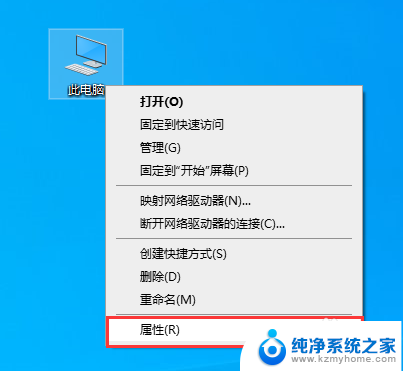
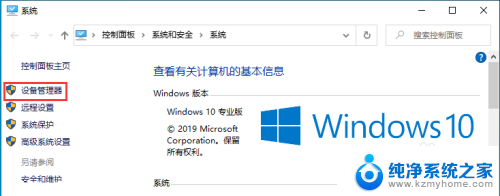
2.第二步:在设备管理器中找到“网络适配器”选项中的网卡并双击它,然后在网卡的属性窗口选择“高级”。
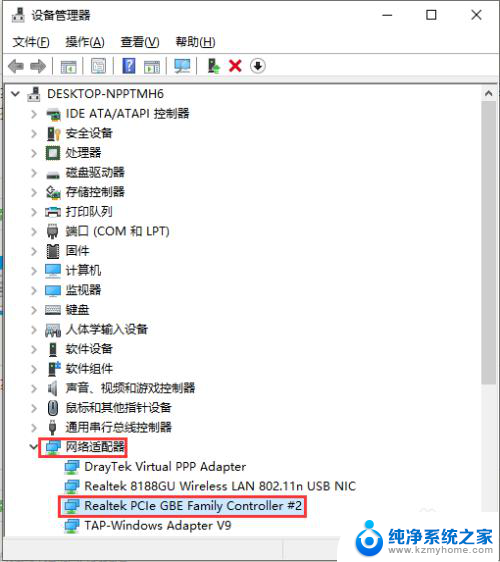
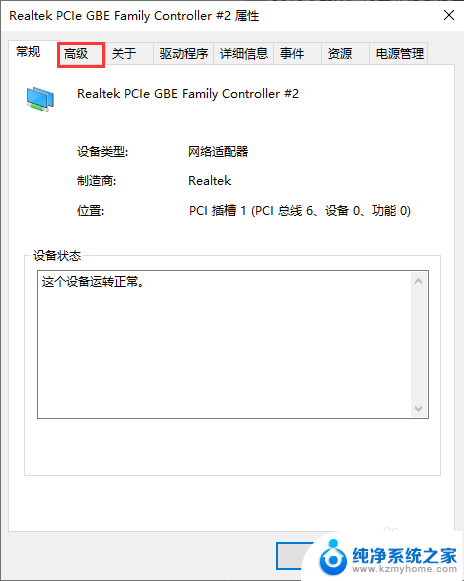
3.第三步:在属性列表里面选择“连接速度和双工模式”,在其右侧“值”下方选择对应的网络速度。之后确定即完成所有设置。
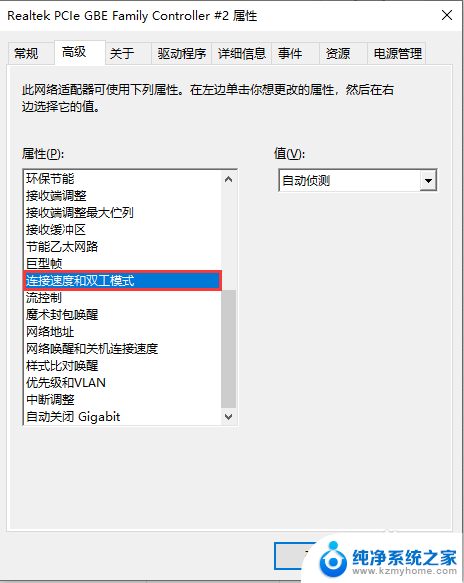
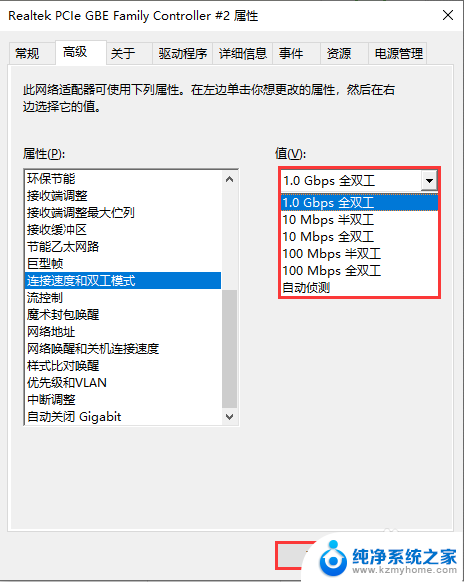
以上是关于如何设置电脑网络速度的全部内容,如果您遇到这种情况,可以按照本文提供的方法进行解决,希望这能帮到大家。
电脑网络速度怎么设置 Windows10系统如何设置网卡上网速率相关教程
- 电脑千兆网卡怎么设置千兆 Win10如何设置网卡千兆网速提升
- 电脑解除网络限速方法 win10系统解除网络限速的方法
- win10恢复网络出厂设置 如何在win10电脑上重置网络设置
- win10电脑取消网速限制 如何解除win10系统中的电脑网速限制
- 电脑怎么设置以太网 win10如何设置以太网网络
- win10系统如何提高网速 笔记本电脑网速怎么提升
- 怎么解除网吧下载限速win10 win10系统解除网络限速教程
- win10如何查看网络网速 笔记本怎么查看网速
- 电脑网络如何重置 win10网络设置重置方法
- 接上网线,电脑如何设置才能上网 Win10笔记本电脑有线连接网络设置步骤
- windows10复制文件需要管理员权限 如何解决需要管理员权限才能复制文件夹的问题
- 右键新建没有ppt怎么办 Win10右键新建菜单中没有PPT如何添加
- 打开电脑触摸板 win10触摸板功能开启
- 测试麦克风没声音 Win10测试麦克风声音步骤
- 电脑怎么更改默认打开文件的方式 Win10系统如何修改文件默认打开方式
- 电脑快捷键和软件快捷键冲突 Windows10热键冲突解决方法
win10系统教程推荐
- 1 打开电脑触摸板 win10触摸板功能开启
- 2 怎么设置windows登录密码 Windows10用户登录密码强度设置
- 3 文件图片不显示怎么办 win10系统文件夹中图片不显示解决方法
- 4 接入耳机识别不到麦克风 Win10耳机麦克风插入后设备不显示的解决方案
- 5 电脑桌面放在d盘 win10系统桌面文件保存到D盘方法
- 6 win10更换锁屏 Windows 10锁屏界面设置方法
- 7 win10耳麦说话声音小 Win10系统麦克风声音调节不灵敏怎么办
- 8 win10屏幕保护程序无法设置 Win10屏幕保护程序设置问题解决方法
- 9 window防火墙在哪里 Windows10自带防火墙如何设置
- 10 怎么知道win10激活时间 如何查看win10系统的激活日期